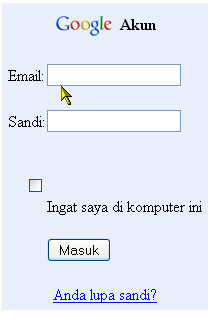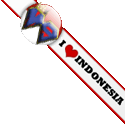Cara Mengetahui Blogmu Dofollow Nofollow
Cara Mengetahui Blogmu Dofollow Nofollow
Cara Mudah Mengetahui Blog Dofollow Dan Nofollow Dengan Add-Ons Mozilla - Terkait dengan postingan sebelumnya saya pernah mengulas tentang Bagaimana Cara Mengetahui Blog Dofollow Dan Nofollow Milik Sendiri, karena disitu hanya membahas cara mengetahui blog Dofollow dan Nofollow pada blog sobat sendiri. Nah kalau Cara Mengetahui Dofollow dan Nofollow pada Blog milik orang lain Gimana?
Tenang sob, sekarang saya akan mencoba share Cara Mudah Untuk Mengetahui Blog Dofollow Milik Orang Lain, disini saya akan menggunakan Add-Ons yang disediakan oleh Mozilla.
Kalau berdasarkan pengalaman blogwalking san sini saya lihat sudah banyak blog yang memberikan informasi tentang situs Dofollow namun pada kenyataannya tidak semua blog yang di informasikan tersebut merupakan salah satu dari Blog Dofollow. ini pengalaman saya sendiri pada saat mencari blog Dofollow dan saya menemukan salah satu blog tersebut ternyata blog yang di informasikan bukanlah merupakan Blog Dofollow.
Nah kalau sobat sedang mencari Blog Dofollow untuk mencari keuntungan dari nilai backlink yang diberikan, sebaiknya gunakanlah Add-Ons yang disediakan oleh Mozilla. Dan sahabat tidak perlu bertanya lagi apakah blog yang sedang sahabat kunjungi merupakan blog dofollow atau bukan? karena dengan memakai Add-Ons Mozilla ini sahabat akan lebih mudah mengenali Blog Dofollow.
Sudahkah sobat penasaran? Kalau belum tidal akan saya lanjutkan hehe, baiklah langsung aja silahkan sahabat Download terlebih dahulu Add-Ons dari Mozilla dibawah ini :
Kalau sahabat sudah mendownloadnya sekarang lakukan langkah langkah berikut ini :
1. Instal terlebih hahulu Add-Ons yang sudah sahabat Download
2. Restar Browser Mozilla
3. Buka lagi Browser Mozilla, Kunjungi Google, Cari Blog apa saja, Kunjungi Blog tersebut
4. Setelah berada pada halaman home silahkan sobat klick kanan pada mouse dan pilih "NoDoFollow"
5. Sekarang saatnya melihat apakah Blog yang sobat kunjungi merupakan Blog Dofollow atau bukan?! Lihat warna yang ditampilkan pada setiap link yang ada didalam Blog tersebut, Kalau berwarna Merah berarti Nofollow dan yang berwarna agak biru berarti Dofollow
Alhamdulillah sekarang sobat bisa membedakan antara Blog Dofollow dan Blog Nofollow.(yes sukses... dan tidak akan tertipu lagi deh sob.. hehe) sekarang bagaimana cara mengetahui apakah link yang kita masukan melalui kotak komentar Dofollow apa bukan? caranya sama sahabat tinggal berkomentar pada blog tersebut dengan menggunakan Name/Url, nanti sobat juga pasti tahu apa maksud saya hehe.. semoga saja..
Itulah Cara Mudah Mengetahui Blog Dofollow Dan Nofollow Dengan Add-Ons Mozilla yang dapat saya share, semoga bermanfaat untuk kita semua. sekian dan terimakasih. and happy blogging sob!